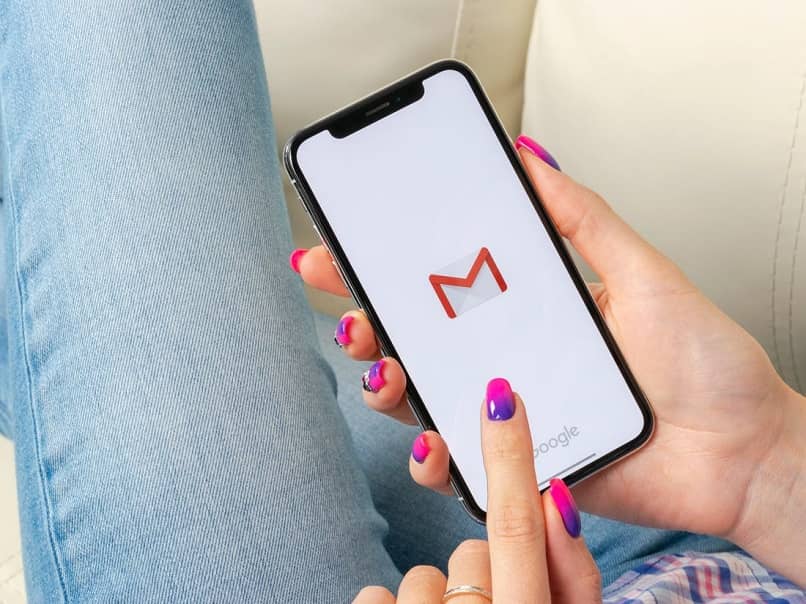كيف أرسل موقع iPhone الخاص بي عبر iMessages؟ – أدوات المراسلة

في الوقت الحالي ، تتمتع الهواتف بوظائف مختلفة تساعدك على أداء مهام مختلفة في حياتك اليومية ، أحدها أنه يعمل على تحديد موقعنا أو مشاركته ، إما عن طريق تنشيط استخدام GPS للوصول إلى مكان ما أو أيضًا القدرة على الإرسال إلى المكان. أنت لأصدقائك.
لإرسال موقعك الحالي على جهاز iPhone الخاص بك. يمكنك اللجوء إلى طرق مختلفة لتحقيق ذلك ، إما من خلال WhatsApp أو Apple Maps. إذا كنت بحاجة إلى إرسال موقعك الحالي لسبب ما ، ولكن لا يمكنك استخدام هذه التطبيقات ، فلديك بدائل أخرى داخل جهازك ، مثل مشاركة موقعك باستخدام تطبيق IMessage على جهاز iPhone الخاص بك ، إذا كنت تريد معرفة كيفية القيام بذلك ، سنعلمك أدناه.
كيف يمكنك تنشيط موقع iPhone الخاص بك لإرساله عبر iMessages؟
من أجل استخدام هذه الأداة لمشاركة موقعك في الوقت الفعلي باستخدام تطبيق IMessage . يجب أولاً تنشيط وظيفة التطبيق لتتمكن من استخدام هذا وأي من الخيارات المتوفرة لديه. إذا لم يتم تنشيط هذا في حالتك ، فلا داعي للقلق لأنه يمكنك القيام بذلك باتباع الخطوات التالية:
- الخطوة الأولى التي يجب عليك اتخاذها هي الانتقال إلى إعدادات iPhone.
- أدخل قسم الرسائل وتحقق من تنشيط تطبيق IMessage ، وإذا لم يكن كذلك. فيجب عليك الانتظار لحظة بعد القيام بذلك.
- ثم انقر فوق “إرسال واستلام”. فقد تتلقى رسالة تقول “استخدم معرف Apple لـ IMessage”.
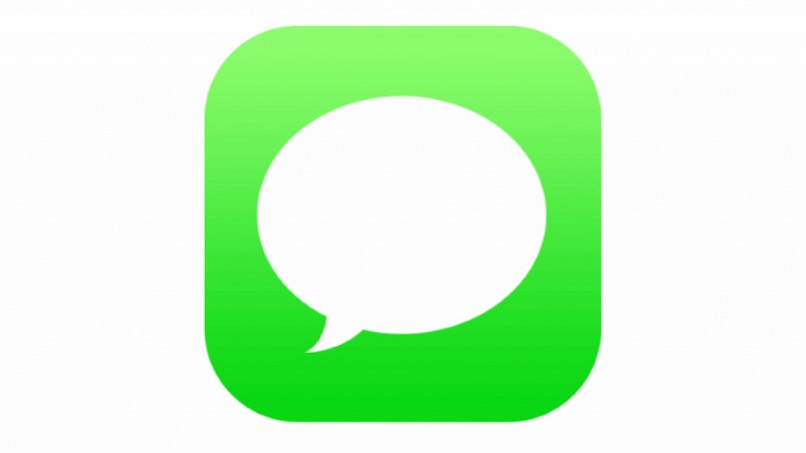
- يجب عليك الضغط عليه حتى تتمكن من تسجيل الدخول إلى حساب معرف Apple الخاص بك.
- يجب أن ترى أنه تم تحديد رقمك وهويتك.
- تابع للعودة إلى الإعدادات وادخل إلى تطبيق “FaceTime”.
- بمجرد الوصول إلى هنا . يجب عليك الانتقال إلى قسم “نماذج الاتصال” حيث ستتحقق أيضًا من تحديد رقمك ومعرف Apple الخاص بك.
من خلال تنفيذ هذا الإجراء . ستتمكن من تنشيط وتهيئة تطبيق iMessages لاستخدامه كما يحلو لك . في حالة إرسال موقعك. يجب أن يكون لديك رصيد أو اتصال بالإنترنت حتى يمكن إرسال رسالتك.
ما هي الطرق التي يمكنك استخدامها لتتمكن من إرسال موقعك في iMessages؟
داخل تطبيق IMessage . لديك خياران مختلفان سيساعدكان على إرسال موقعك. بناءً على حاجتك أو حالتك. يمكنك اختيار أحدهما أو الآخر. ولكن في النهاية الأمر متروك لك لتحديد أفضل طريقة لمشاركة موقعك تناسبك.
كتابة “أنا في …”
تعمل هذه الطريقة الأولى بشكل مثالي عندما تجري محادثة بالفعل داخل تطبيق المراسلة وتريد إرسال موقعك بسرعة دون الكثير من التعقيدات أو الإجراءات. يمكنك القيام بذلك على النحو التالي:
- يجب عليك أولاً فتح تطبيق IMessage.
- أدخل الآن دردشة الشخص الذي تريد مشاركة موقعك معه أو أنشئ موقعًا جديدًا.
- يجب أن تكتب باستخدام لوحة المفاتيح “أنا موجود” . نظرًا لكيفية عمل لوحة مفاتيح QuickType ، ستظهر تلقائيًا كاقتراح لوضع عنوانك الحالي.
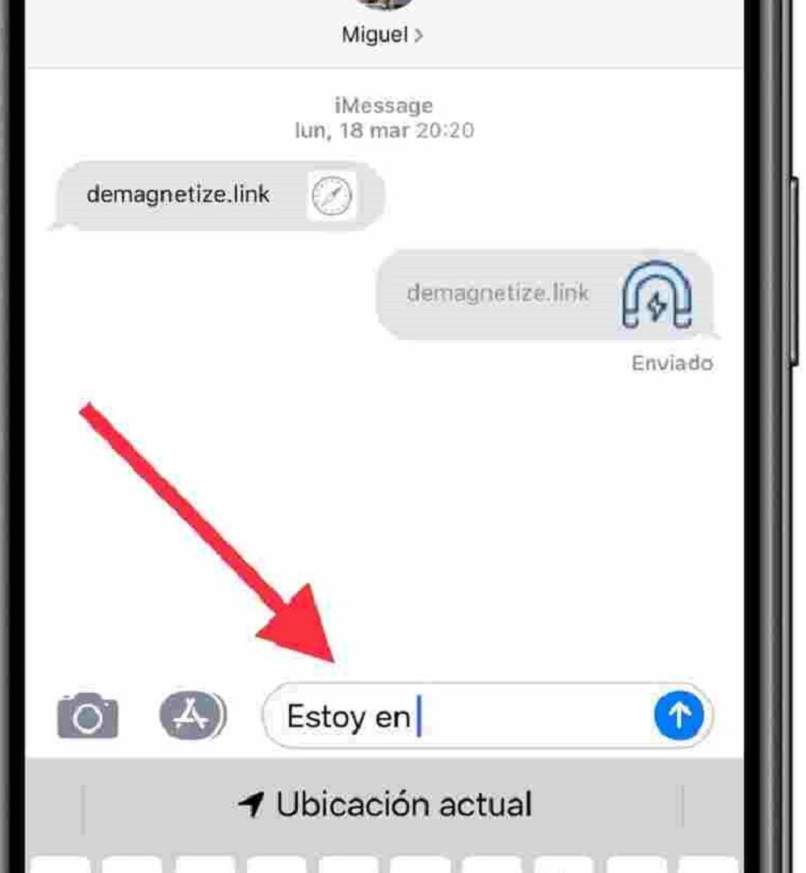
- ثم يجب عليك النقر فوق هذا الموقع حتى تتمكن من استخدام الرسالة.
- تابع لإرسال الرسالة كما تفعل عادةً.
تتمثل إحدى مزايا طريقة مشاركة موقعك في أنه يمكنك القيام بذلك بسهولة بالغة في حالة انشغالك باستخدام تطبيقات أخرى مثل خرائط Apple . الجانب السلبي هو أنه إذا كنت بحاجة إلى شخص ما للتحقق من مكانك . فيجب عليك اللجوء إلى تطبيق آخر . لأنه لا يتتبعك إذا لم يرسل عنوانك الحالي فقط.
مع رمز الموقع
يمكن القول إن الطريقة الثانية التي نريد تقديمها لك هي أكثر تقليدية لأنها تعمل أيضًا بطريقة مماثلة على الأنظمة الأساسية الأخرى. تتمثل إحدى المزايا التي تتمتع بها عند استخدام هذه الطريقة في أنه إذا كان يوفر لك موقعًا أكثر دقة وأنه يمكن تتبعك. فقم بتنفيذ هذه الطريقة بالطريقة التالية:
- للبدء ، تحتاج إلى فتح تطبيق iMessage على جهازك. هذا الإجراء مثل الإجراء السابق متاح لجميع أجهزة iPhone.
- ادخل إلى الدردشة من خلال لمس الرمز الذي يحمل اسم الشخص الذي تريد مشاركة موقعك معه.
- تابع للنقر على زر “معلومات” . ستحصل على هذا في الجزء العلوي من الشاشة بأيقونة تقول “معلومات”.
- سيتم تحميل قائمة ، في هذه المرحلة لديك خياران للمتابعة.
- في حالة إرسال موقعك الحالي . يجب أن تضغط على الخيار الذي يقول نفس الشيء ، حتى تتمكن من البدء في الظهور على الخريطة التي تتوافق مع محادثة IMessage الخاصة بك.

- الطريقة الأخرى للقيام بذلك عندما تحتاج إلى متابعة الرسائل.
- لهذا ، يجب أن تضغط حيث تقول “مشاركة موقعي” وحدد الوقت الذي تريد مشاركة موقعك فيه . إما في نهاية اليوم أو بدون وقت محدد.
- الآن عليك الضغط على إرسال.
عندما تكون قد نفذت هذه الخطوات بالفعل . سيتمكن أصدقاؤك أو عائلتك من تلقي تعليمات من خرائط Apple للموقع الدقيق الذي تتواجد فيه . بالإضافة إلى السماح للشخص الآخر بمشاركة عنوانه إذا رغب في ذلك.